
eBayには通常の管理画面と異なるセラーハブがあります。
セラーハブは無料で使用でき、通常の管理画面より利便性が高いです。
切り替えたほうが見やすく、機能が良いのでぜひ切り替えてみてください。
通常の管理画面はこちらです。
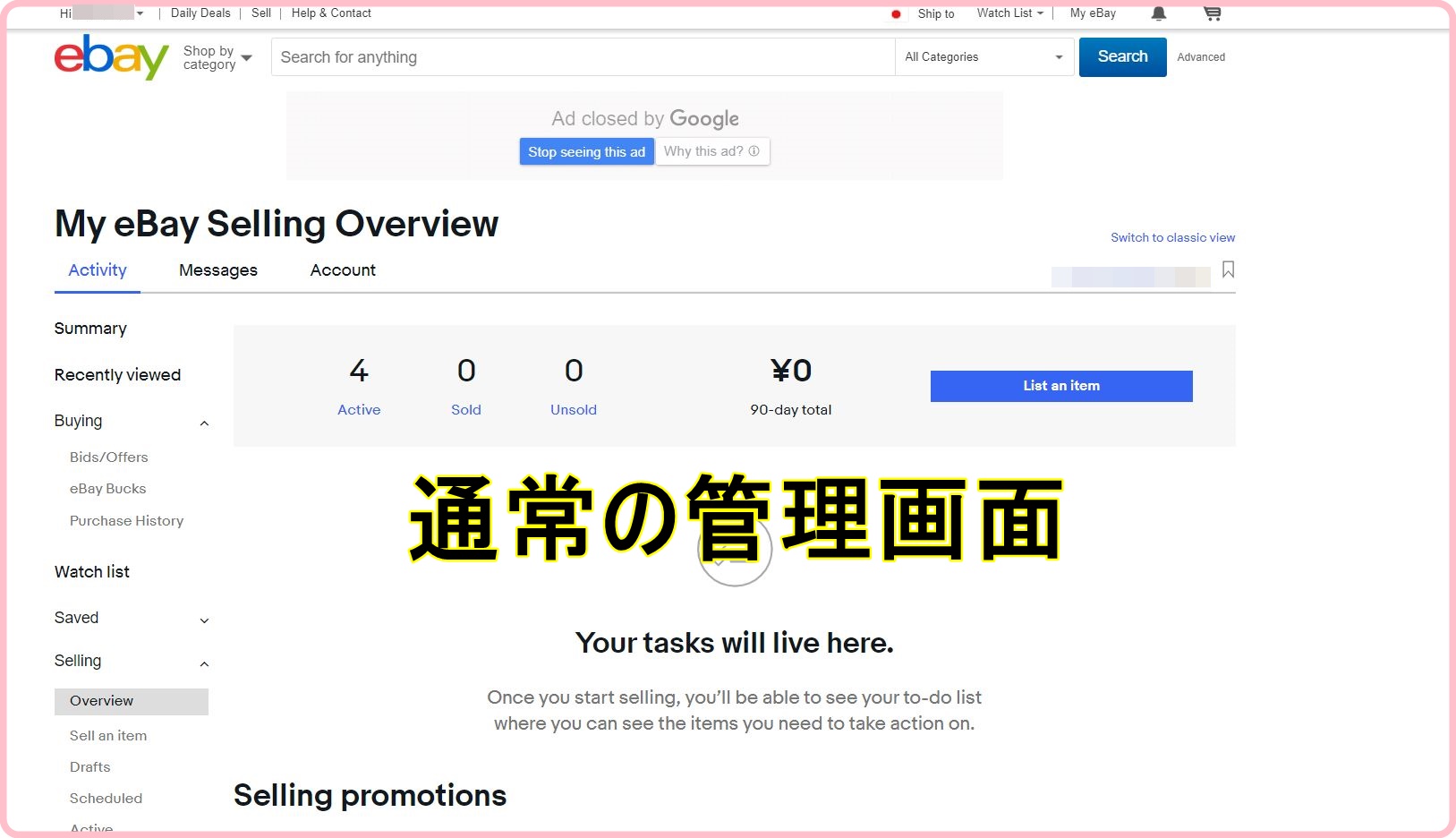
セラーハブに切り替えた画面がこちらです。
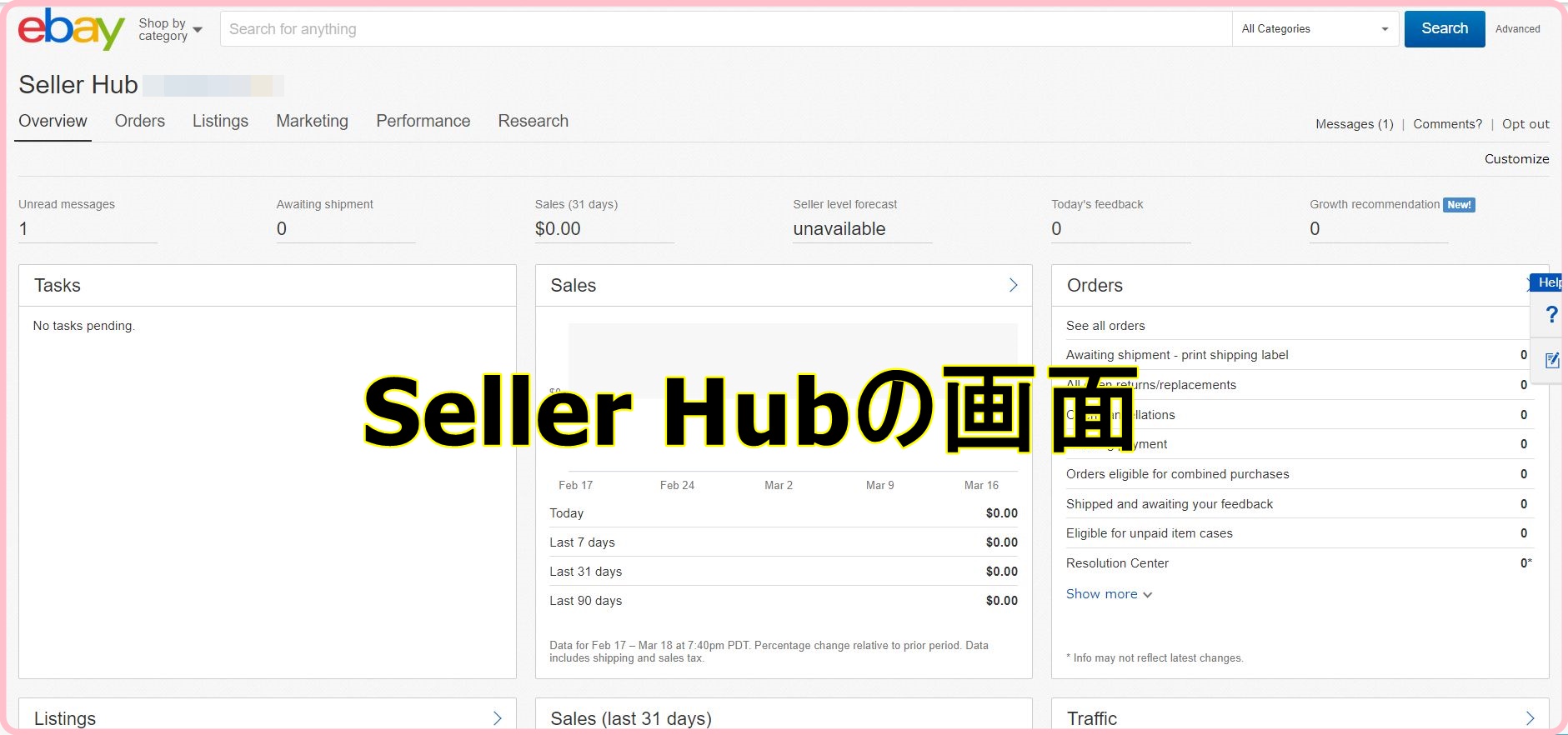
Contents
eBayでセラーハブへの切り替え方
セラーハブへの切り替え方についてご紹介しますね。
切り替え方についてはいくつか手順があります。
一番簡単な切り替え方法は、以下のURLにアクセスすることです。
下記へアクセスすればセラーハブへの切り替えは完了します。
セラーハブURL:ebay.com/sellerhub
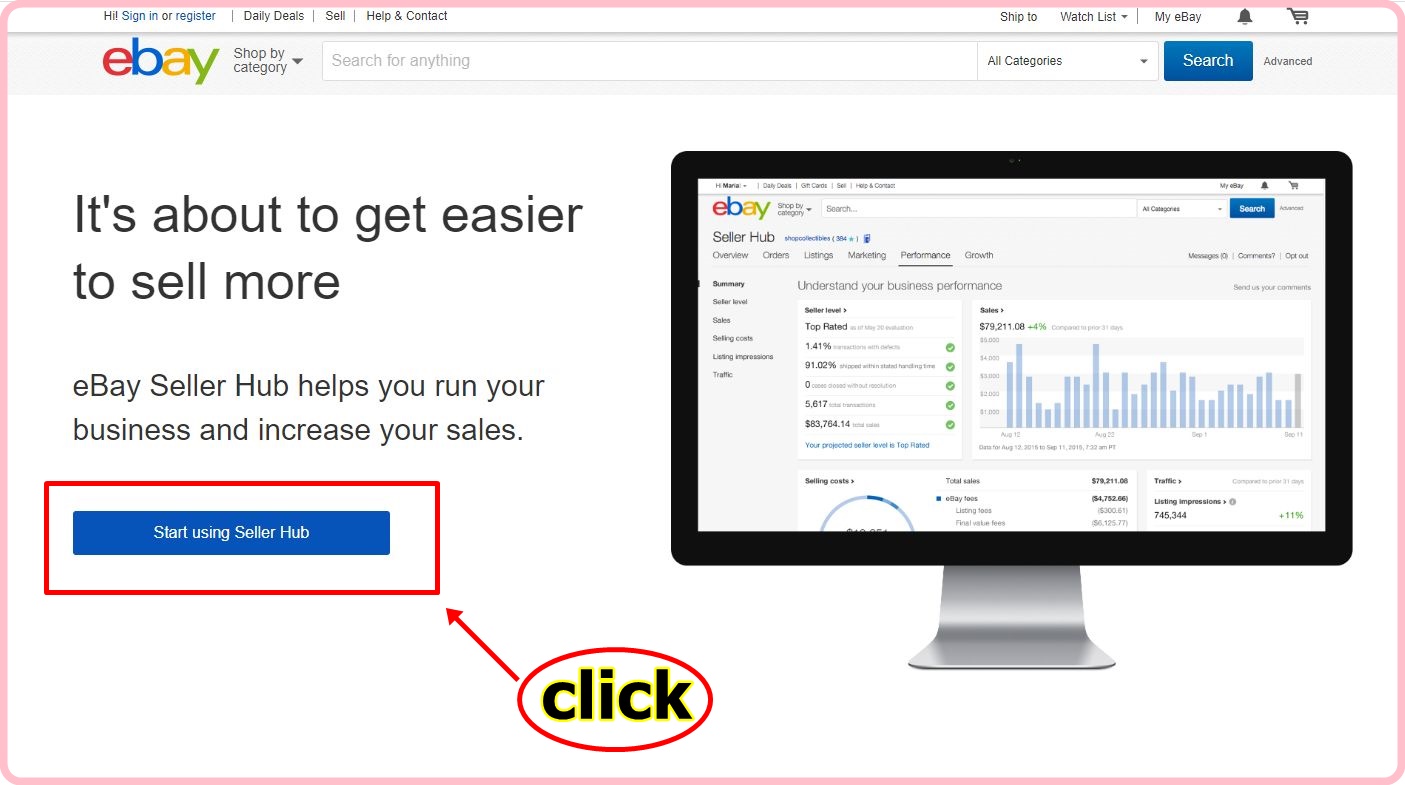
赤枠部分をクリックすれば変更完了です。
eBayセラーハブに変更すると何がいいの?
・Tasks(タスク)
・Sales(売上)
・Orders(オーダー)
・Listings(リスティング)
・Traffic(トラフィック)
・Selling tools(ツール)
・Seller level (セラーレベル)
・Monthly limits(リミット)
・Feedback(評価)
他にもありますが、セラーハブではこの様な複数の機能を1つのページで見ることができます。
見やすいし使いやすいので、初心者の方も今何をしなければいけないのかをすぐ確認することができます。
あと、セラーハブにすることで重要なことができるようになります。
ポイント
・Promoted Listingsが使える様になる
・CSV形式での売上管理ができる
・アクセス数などのデータ解析ができる
Promoted Listings
プロモ―テッドリスティングについては、こちらの記事でご紹介しています。
売上アップ!1%でも効果あり! eBay輸出 プロモ―テッドリスティング設定方法
ぜひ試してみてください。
CSV形式での売上管理
売上管理についても売れた商品情報をCSVデータで一括取得ができるので手作業での管理が不要になります。
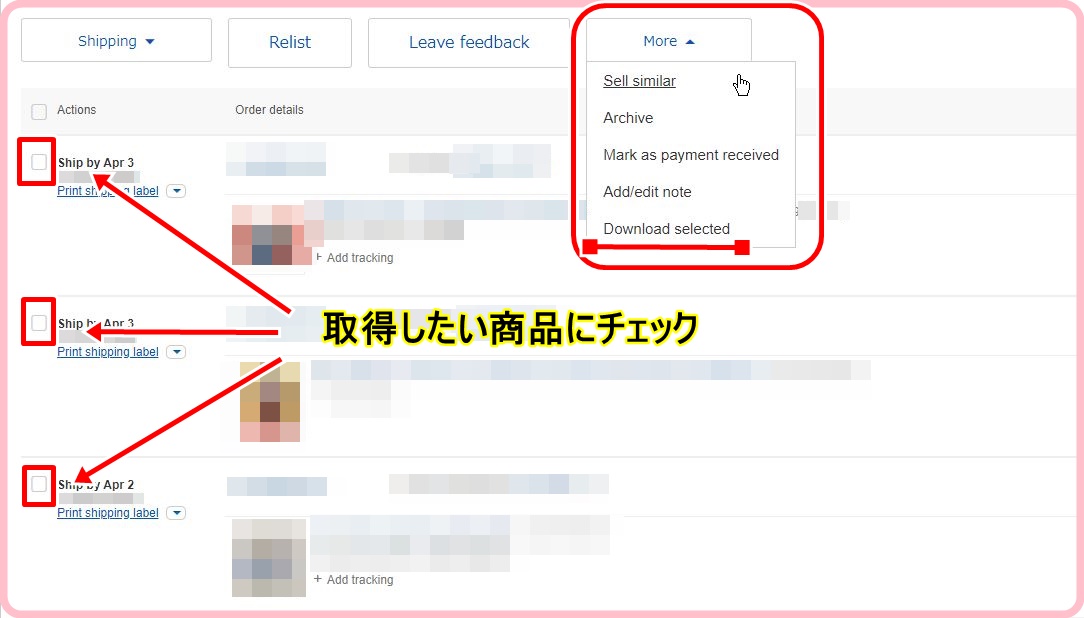
Order→All ordersを選択します。
そうすると売れた商品が表示されます。
取得したい商品にチェックを入れて、More→Download selectedをクリックします。
そうすると自動でダウンロードされ、CSVファイルを開くとバイヤーのデータが取得されています。
売上管理が簡単にできるようになります。

いらない部分は削ってご自身で見やすいように管理してみてください。
アクセス数などのデータ解析
今出品している商品のアクセスが確認できます。
出品したらOkではなく、出品したデータを解析することで次に何を出品したらいいんだろう、
と言うリサーチにもつながります。
まとめ
是非、セラーハブ(Seller Hub)に切り替えてみてください。
見やすくなり、管理も簡単です。
セラーハブ設定
https://www.ebay.com/sh/landing